XPS是什么文件格式?.XPS格式文件用什么软件打开?
原创
2025-05-27 09:56:32电脑知识
651
在PDF、Word、Excel等文档格式大行其道的今天,一种名为.XPS的文件格式悄然存在于Windows系统的角落。它既是微软对抗PDF的“秘密武器”,也是打印输出的“隐形守护者”。XPS(XML Paper Specification)究竟是什么?为何它从未像PDF那样普及?如何打开这种“神秘”格式?本文ZHANID工具网将带你深入剖析XPS的前世今生,并手把手教你用5种方法轻松打开它。
一、XPS文件格式:微软的“纸质文档数字化”实验
1. XPS的诞生:对抗PDF的“桌面战争”
2006年,微软在Windows Vista系统中首次引入XPS格式,将其定位为“PDF的替代品”。其核心目标是通过XML技术实现:
跨平台一致性:确保文档在任意设备上显示效果完全一致,解决“在不同电脑上排版错乱”的痛点。
打印精准还原:将文档内容“锁定”为纸质效果,避免打印机“理解偏差”导致的色彩、布局错位。
数字签名支持:内置安全机制,允许对文档进行加密和签名验证,保障文件真实性。
2. XPS的技术内核:基于XML的“乐高式”文档
XPS的本质是一个压缩包(.zip文件),内部由多个XML文件和资源(如图片、字体)组成。其核心组件包括:
FixedPage.xml:定义页面布局、文本、图片等元素的精确坐标和属性。
Resources:存储文档中使用的字体、图片等资源文件。
DocumentStructure.xml:描述文档的逻辑结构(如章节、页码)。
这种“乐高式”结构使得XPS文档:
无损编辑:可直接解压修改XML文件,但需重新压缩才能生效(需专业工具)。
轻量高效:相比PDF,XPS在保持高质量输出的同时,文件体积更小。
3. XPS与PDF的“爱恨情仇”
尽管XPS在技术上具备优势,但其命运却与PDF截然不同:
对比维度XPSPDF开发者
微软
Adobe开源性
开放标准(ECMA-388)
开放标准(ISO 32000)跨平台支持
依赖Windows生态
全平台通用编辑工具
需专用软件(如XPS Viewer)
Adobe Acrobat、Foxit等应用场景
企业打印、电子发票
出版、合同、电子书
二、打开XPS文件的5种方法:从系统自带到第三方神器
方法一:Windows原生工具——XPS Viewer适用场景:Windows 7/8/10/11系统,无需安装额外软件。操作步骤:
找到XPS文件:在文件资源管理器中右键点击.xps文件。
选择打开方式:
若系统已关联XPS Viewer,直接双击即可打开。
若未关联,选择“打开方式”→“更多应用”→“在这台电脑上查找其他应用”。
定位XPS Viewer路径:
64位系统:C:\Program Files\Windows XPSS Viewer\XPSViewer.exe
32位系统:C:\Program Files (x86)\Windows XPSS Viewer\XPSViewer.exe
勾选“始终使用此应用打开.xps文件”,完成关联。
缺点:仅支持基础阅读,无编辑、标注功能。
方法二:第三方阅读器——SumatraPDF(轻量级首选)
适用场景:追求极速启动、极简界面。操作步骤:
下载安装:访问SumatraPDF官网,下载便携版(无需安装),或本站下载。
直接打开:双击.xps文件,选择“SumatraPDF”作为默认程序。
功能亮点:
支持连续滚动、双页视图。
兼容PDF、EPUB、MOBI等多种格式。
缺点:无注释、表单填写等高级功能。
方法三:全能文档工具——Okular(开源跨平台)
适用场景:Linux/macOS用户,或需要跨平台同步阅读。操作步骤:
下载安装:访问Okular官网,根据系统选择安装包。或本站下载 绿色版
打开XPS文件:
方法一:右键.xps文件→“打开方式”→选择Okular。
方法二:启动Okular→“文件”→“打开”→选择文件。
高级功能:
支持高亮、下划线、添加注释。
可导出为PDF、图片等格式。
方法四:在线转换工具—— Zamzar(无需安装)
适用场景:临时查看XPS内容,或需转换为其他格式。操作步骤:
访问网站:打开Zamzar官网。
上传文件:点击“Choose Files”上传.xps文件。
选择输出格式:支持转换为PDF、DOCX、JPG等10余种格式。
输入邮箱:填写邮箱地址,等待转换完成通知。
下载文件:登录邮箱,点击链接下载转换后的文件。
缺点:需上传文件至第三方服务器,涉及隐私风险。
方法五:编程方式——Python库(开发者专属)适用场景:批量处理XPS文件,或集成到自动化流程中。操作步骤:
安装库:
pip install pyxps # 需Python 3.6+环境编写代码:
from pyxps import XPSDocument
# 打开XPS文件
doc = XPSDocument("example.xps")
# 提取文本
for page in doc.pages:
print(page.get_text())
# 转换为PDF(需额外库)
doc.convert_to_pdf("output.pdf")缺点:需编程基础,功能相对有限。
三、XPS的“隐秘角落”:那些你可能不知道的用途
1. 企业打印“幕后英雄”
在大型企业中,XPS常作为打印任务的“中间格式”。当用户点击“打印”时,系统会先将文档转换为XPS,再发送给打印机。其优势在于:
精准还原:避免因打印机驱动差异导致的排版错乱。
错误诊断:若打印异常,可通过查看XPS文件快速定位问题(如字体缺失)。
2. 电子发票“标准载体”
中国国家税务总局规定,电子发票需以XPS格式提供。其理由包括:
防篡改:XPS支持数字签名,可验证发票真实性。
长期保存:XML结构便于未来解析,避免格式过时风险。
3. 3D打印“蓝图”
部分3D打印机支持直接读取XPS文件中的3D模型数据。通过将模型导出为XPS,可实现:
模型预览:在打印前查看3D模型的立体效果。
分层控制:调整打印层高、填充密度等参数。
四、XPS的未来:从“备胎”到“潜力股”?
尽管XPS从未成为主流,但其技术优势仍吸引着特定领域:
开源生态:微软已将XPS规范开源,推动更多开发者参与。
与PDF融合:部分软件(如LibreOffice)开始支持直接导出为XPS/PDF双格式。
云服务集成:微软Office 365已内置XPS转换功能,可直接在网页端查看。
结语:XPS——不只是“PDF的替代品”
XPS或许无法复制PDF的成功,但它以独特的定位在数字化文档领域占据一席之地。对于普通用户,掌握一种打开方式(如SumatraPDF)即可应对日常需求;对于开发者或企业用户,深入理解XPS的技术特性,或许能解锁更多创新应用。在这个文档格式林立的时代,多一种选择,便多一份自由。
xps
xps文件
xps格式
本文由@zhanid 原创发布。
该文章观点仅代表作者本人,不代表本站立场。本站不承担相关法律责任。
如若转载,请注明出处:https://www.zhanid.com/dnzs/4394.html
THE END
zhanid
勇气也许不能所向披靡,但胆怯根本无济于事
关注